Chiffrement de fichiers et de partitions avec VeraCrypt

Si vous aver besoin de faire un chiffrement de fichiers et de partitions avec VeraCrypt, vous êtes au bon endroit.
A lire aussi :
Qu’est-ce que le cryptage AES – Exemples de fonctionnement de la norme de cryptage avancée
Historique
VeraCrypt est un logiciel de chiffrement de fichiers et de partitions qui reprend la suite de TrueCrypt.
Ce fork, principalement développé par le Français Mr Mounir Idrassi, a débuté quelques mois avant la fermeture brutale de son prédécesseur.
A lire aussi :
Concept
VeraCrypt est un programme gratuit de chiffrement de partition qui fonctionne sous GNU/Linux, MacOS et Windows. Il est sous double licence Apache v2.0 et collective TrueCrypt v3.1.A.
Veracrypt chiffre des volumes (fichiers, partitions) ou des systèmes d’exploitation entiers, à la volée. C’est à dire qu’il monte un volume chiffré, dans lequel vous mettez ce que vous voulez. Il est possible de cacher ces fichiers/partitions/OS chiffrés. Les algorithmes de chiffrement proposés sont nombreux et utilisables en cascade. Évidemment, Veracrypt est open-source, multi-plateforme et utilisable en mode portable (sur une clef-usb).
A lire aussi :
Que faire si Windows ne détecte plus les clés usb et disques dur externe
Installation
Il y a plusieurs méthodes d’installation.
-La première consiste à télécharger Veracrypt sur le site officiel et à le décompresser dans un dossier. Certaines dépendances, selon les versions d’Ubuntu et de Veracrypt, sont requises. L’installation est parfois plus complexe pour une machine tournant sous une architecture ARM. Auquel cas, l’installation par PPA peut être plus facile.
-La seconde consiste à ajouter un PPA. Cette solution est efficace lorsqu’il y a un problème de comptabilité (avec les Chromebook notamment, et les architectures ARM), et facilite la mise à jour.
A lire aussi :
Installation en passant par le site officiel
Pour installer VeraCrypt, il faut d’abord récupérer la dernière version disponible sur le site officiel VeraCrypt. On peut choisir de télécharger un fichier compressé contenant des programmes d’installation générique, ou bien plus spécifiquement passer par une installation en téléchargeant le paquet propre à son système. L’installation générique est la plus simple.
Vérification des fichiers téléchargés
Cette étape (optionnelle, mais importante pour un logiciel de ce type) consiste à vérifier, au moyen de gnupg, que les fichiers téléchargés sont bien ceux mis en ligne par VeraCrypt.
Les commandes sont bien décrites ici.
Les étapes sont:
- créer votre propre signature (si ce n’est déjà fait),
- télécharger la clé publique figurant sur le site de Veracrypt,
- inclure cette clé publique dans son trousseau de clés. On peut tester si l’empreinte de la clé publique qu’on vient d’inclure est identique à celle figurant sur le site. Si c’est le cas, on peut autoriser l’utilisation de la clé publique,
- télécharger la signature numérique (fichier gpg) de l’archive figurant sur le site,
- authentifier la signature du paquet au moyen de la clé publique.
Installation
Décompresser l’archive dans le dossier de votre choix.
Puis lancer le terminal dans ce dossier (clic droit sur le dossier, puis « ouvrir dans un terminal »)
Ensuite lancer le fichier voulu, suivant votre architecture (32 ou 64 bits) et le type d’interface voulu (graphique (gui) ou par console).
Voici l’exemple pour une architecture 64 bits avec le mode graphique, de la version 1.24 de VeraCrypt :
./veracrypt-1.24-Update4-setup-gui-x64
(À modifier selon le nom du fichier, bien sûr)NB : Le mot de passe sudo sera demandé au cours d’une installation standard. Mais on peut aussi utiliser Veracrypt sans l’installer. Nous allons développer ce point ci-dessous dans utilisation portable.
Installation pour la version 20.04 (Focal)
Si choix d’utiliser en mode commande, télécharger le logiciel puis l’installer avec cette commande :
sudo dpkg -i $HOME/Téléchargements/veracrypt-console-1.24-Update7-Ubuntu-20.04-amd64.deb
Si choix d’utiliser en mode graphique, télécharger le logiciel puis l’installer avec ces commandes :
sudo dpkg -i $HOME/Téléchargements/veracrypt-1.24-Update7-Ubuntu-20.04-amd64.deb sudo apt --fix-broken install
veracrypt sait ouvrir au maxima 64 fichiers simultanément.
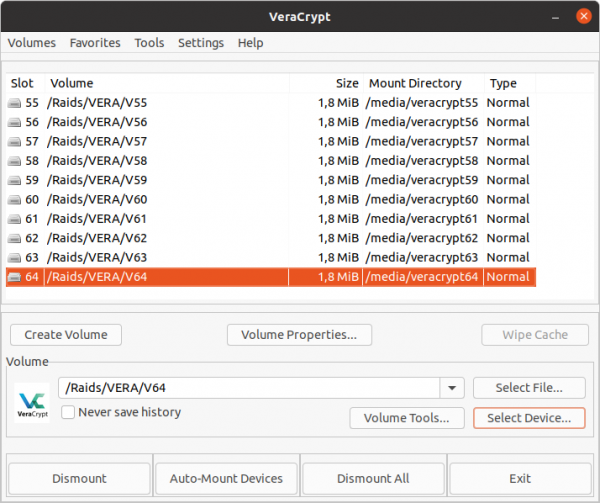
Ménage
Une fois le programme installé, vous pourrez supprimer l’archive téléchargée ainsi que les fichiers décompressés dans votre dossier.
Bug?
Si un message d’erreur évoquant “dmsetup” apparaît à la première utilisation, il faut installer le paquet dmsetup (voir ici).
Installation par PPA
Le PPA peut fonctionner quand l’installation initiale en passant par le site officiel ne fonctionne pas. Notamment sur les chromebook.
- Ajouter le PPA ppa:unit193/encryption1) dans vos sources de logiciels;
- Recharger la liste des paquets;
- Installer le paquet veracrypt.
A lire aussi :
Mode portable
- Reprendre les étapes d’installation 3.1 : Téléchargement sur le site officiel, vérification des paquets, décompression de l’archive
- Puisque c’est pour un usage portable, télécharger les version pour tous les différents types de système d’exploitation que vous pouvez rencontrer. Pour Windows, vous pouvez installer un exécutable sur une clé USB qui ne nécessitera pas une élévation (admin) des privilèges. Ici, c’est un tuto pour utiliser VeraCrypt en mode portable sous Linux. L’installation ne nécessite pas non plus de privilèges root, mais pour monter une partition ou un volume, la plupart des systèmes Linux demandent une élévation des privilèges.
Lorsque vous exécutez le script de l’archive décompressé, vous avez deux options : Avec installation ou sans. Sélectionnez sans.
VeraCrypt est placé sous forme compressée dans /tmp
S’y rendre et décompresser l’archiveNB : Jusque là, être root n’est pas nécessaire, ce qui vous permet de l’utiliser sur une machine autre que la vôtreUne fois le dossier décompressé, l’archive peut être supprimée
Chercher le fichier VeraCrypt dans le dossier de l’archive décompressé dans /tmp
Le rendre exécutable
L’exécuter
Enjoy ;)Selon les autorisations du système, vous pouvez avoir besoin des privilèges administrateur pour monter un volume (et pas pour le déchiffrer)Pour éviter d’avoir à réaliser cette procédure à chaque usage de VeraCrypt en mode portable (les fichiers ainsi placés dans /tmp sont supprimés à chaque redémarrage de la machine), copier/coller les fichier obtenu à la fin de cette opération (en somme, le dossier de l’archive décompressé dans /tmp.) Vous n’aurez qu’à le copier/coller dans les machine hôte Linux que vous visiterez dans le répertoire /tmp 😉 Puis à cliquer sur l’exécutable.
A lire aussi :
Utilisation
A compléter. Noter qu’il existe de nombreux tutos sur le net. Voici quelques fonctionnalités : Créer des conteneurs chiffrés (fichiers, partitions), les cacher, chiffrer un OS…
Création de volume caché (hidden volume)
1) Suivre les instructions de VeraCrypt.
2) Pour accéder au volume caché créé selon les instructions, sélectionner le volume non-caché, et rentrer la phrase de passe (mot de passe) du volume caché.Ne pas oublier que le volume caché peut être accroché à un fichier qui sera détruit pendant l’opération et que le nombre de volumes ouverts simultanément est inférieur à 64.
Utilisation de VeraCrypt sans demande de mot de passe root (sudo)
Nous allons montrer comment permettre à un utilisateur lambda d’utiliser VeraCrypt avec sudo sans lui donner le mot de passe root. Avec cette commande, n’importe quel user choisi pourra taper « sudo veracrypt » dans son terminal et utiliser VeraCrypt comme si il était root, sans avoir eu à taper le mot de passe root.
Donc, une fois VeraCrypt installé, vous pouvez l’utiliser. Cependant, les droits super-utilisateur sont exigés pour monter/démonter les volumes. Or vous avez peut être des utilisateurs qui partagent votre machine et qui doivent utiliser VeraCrypt, mais vous, vous n’avez aucune envie de leur donner votre mot de passe root. Il est possible de leur octroyer le privilège d’exécuter un ou des programmes précis (en l’occurrence VeraCrypt) en tant que root. Pour cela, on va éditer le fichier /etc/sudoers avec la commande :
“sudo visudo et ajouter à la fin : %user ALL=(root) NOPASSWD:/usr/bin/veracrypt”Remplacer user par le nom du(des) utilisateur(s) à qui on accorde le droit d’utiliser VeraCrypt en tant que “sudo”.-Cela signifie que user a le droit d’exécuter le programme “/usr/bin/veracrypt” en tant que (root) sans “NOPASSWD” demande de mot de passe.Attention, même si aucun mot de passe n’est requis, l’utilisateur doit écrire “sudo” devant la commande.
A lire aussi :
Liens externes
1)https://launchpad.net/~unit193/+archive/encryption
# Chiffrement de fichiers et de partitions avec VeraCrypt
# Chiffrement de fichiers et de partitions avec VeraCrypt
# Chiffrement de fichiers et de partitions avec VeraCrypt














